Mengelola integrasi NGINXaaS Anda melalui portal
Setelah sumber daya NGINXaaS Anda dibuat di portal Azure, Anda mungkin perlu mendapatkan informasi tentang hal itu atau mengubahnya. Berikut adalah daftar cara untuk mengelola sumber daya NGINXaaS Anda.
- Mengonfigurasikan identitas terkelola
- Mengubah konfigurasi
- Menambahkan sertifikat
- Mengirim metrik ke pemantauan
- Menghapus penyebaran NGINXaaS
- Integrasi GitHub
Mengonfigurasikan identitas terkelola
Menambahkan Identitas Terkelola yang Ditugaskan Pengguna baru.
Dari menu Sumber Daya, pilih penyebaran NGINXaaS Anda.
Dari Pengaturan di menu Sumber Daya, pilih Identitas.
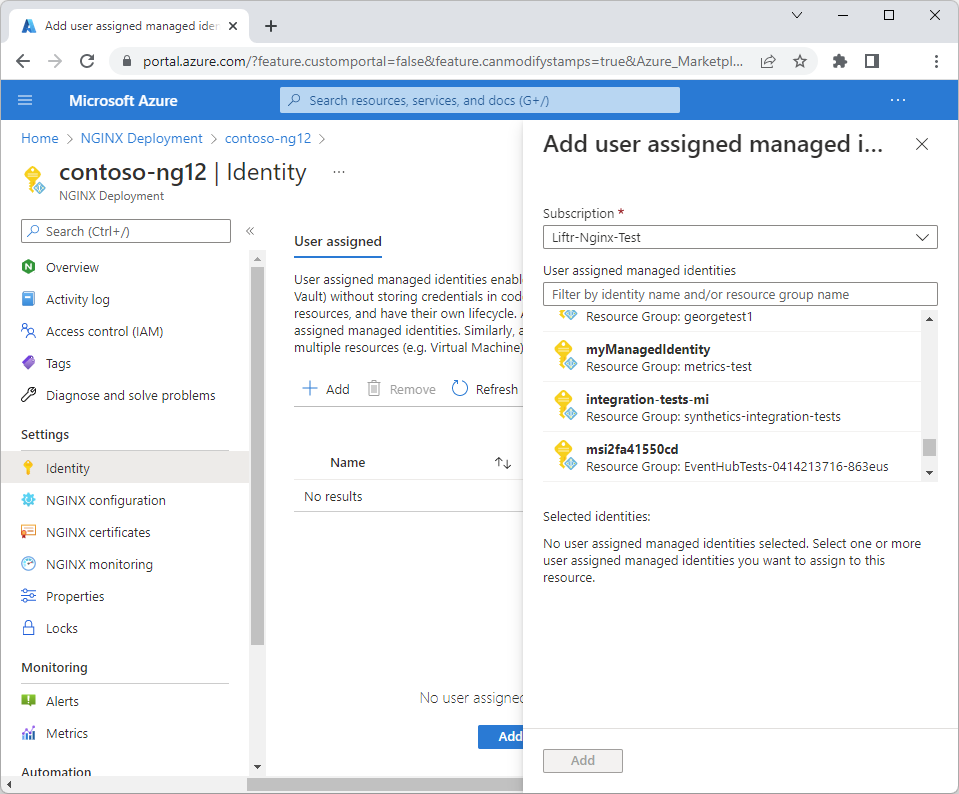
Untuk menambahkan identitas yang Ditetapkan Pengguna, pilih Tambahkan di panel kerja. Anda melihat panel baru untuk menambahkan Identitas terkelola yang ditetapkan pengguna di sebelah kanan yang merupakan bagian dari langganan. Pilih identitas dan pilih Tambahkan.
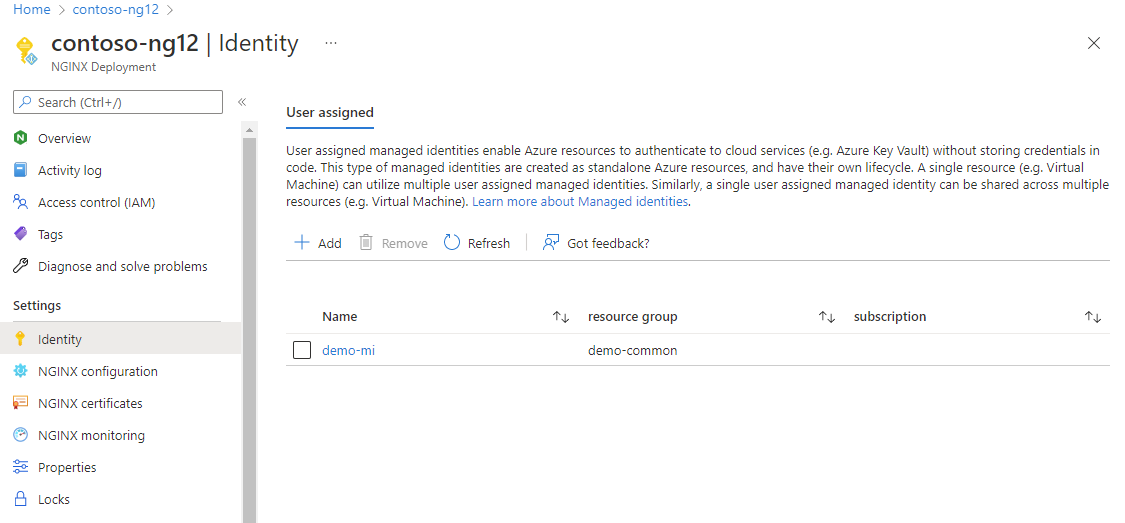
Mengubah konfigurasi
Dari menu Sumber Daya, pilih penyebaran NGINXaaS Anda.
Pilih konfigurasi NGINXaaS di menu Sumber Daya.

Untuk mengunggah paket konfigurasi NGINXaaS yang ada, ketik yang sesuai
.conf filedi Jalur file di paned kerja dan pilih + tombol dan untuk paket konfigurasi.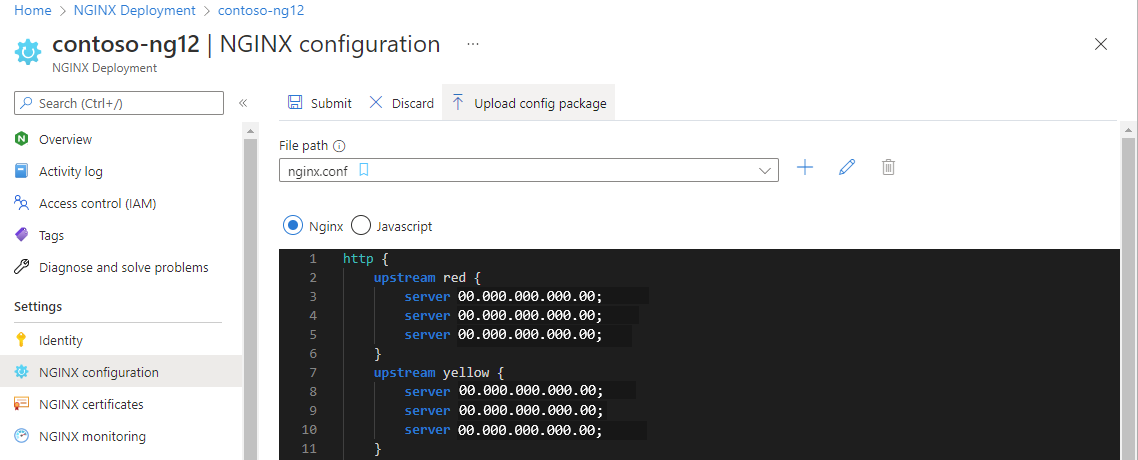
Anda melihat konten file di panel kerja. Pilih Konfirmasi jika benar.
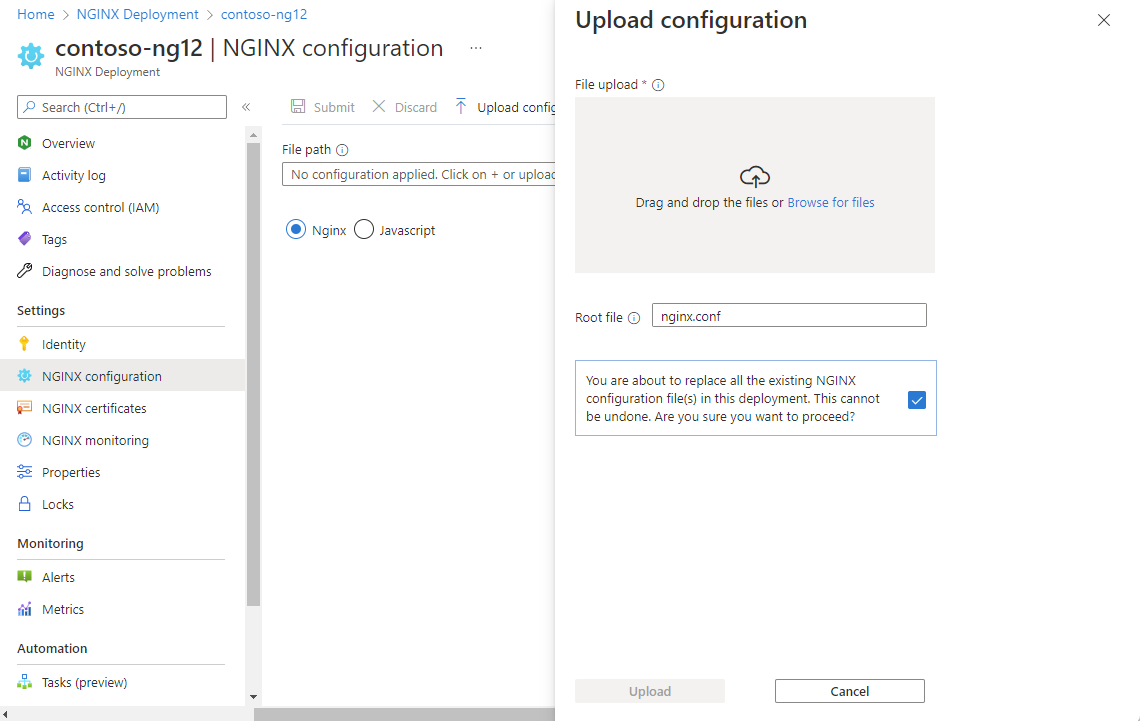
Untuk mengedit file konfigurasi di dalam Editor, pilih ikon pensil. Setelah selesai mengedit, pilih Kirim.
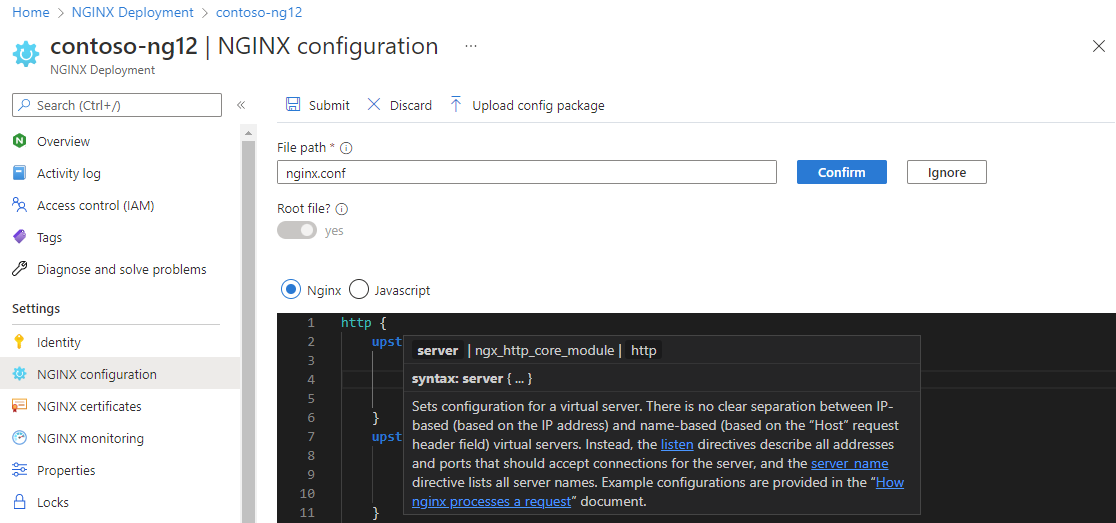
Menambahkan sertifikat
Anda dapat menambahkan sertifikat dengan mengunggahnya ke Azure Key Vault, lalu mengaitkan sertifikat dengan penyebaran Anda.
Dari menu Sumber Daya, pilih penyebaran NGINXaaS Anda.
Pilih sertifikat NGINXaaS di Pengaturan di menu Sumber Daya.
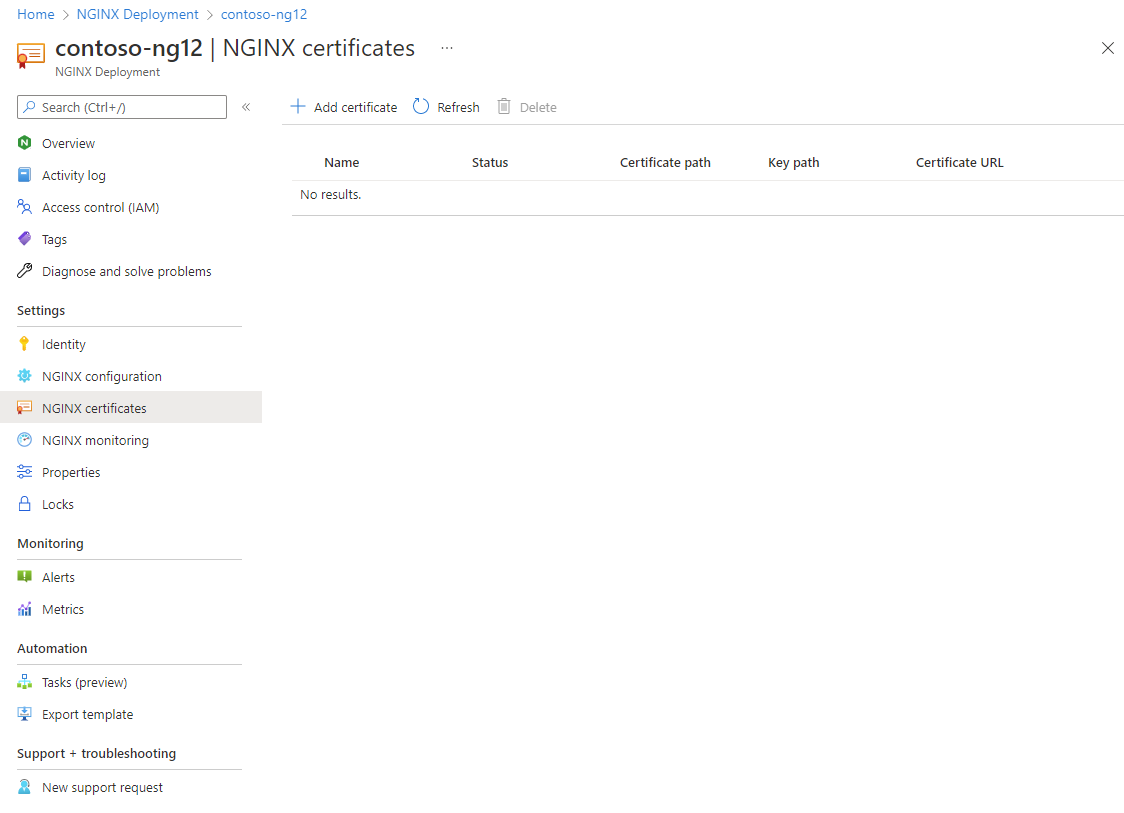
Pilih Tambahkan sertifikat. Anda melihat Tambahkan sertifikat di panel kerja. Menambahkan informasi yang sesuai
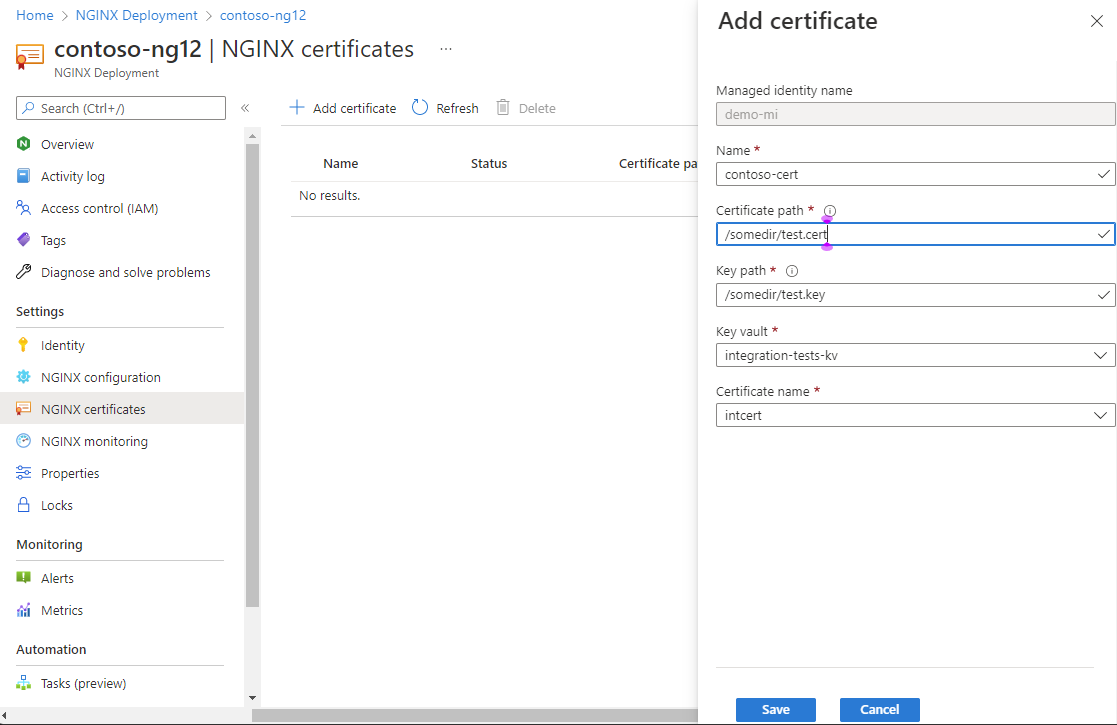
Saat Anda telah menambahkan informasi yang diperlukan, pilih Simpan.
Mengirim metrik ke pemantauan
Dari menu Sumber Daya, pilih penyebaran NGINXaaS Anda.
Pilih Pemantauan NGINXaaS di bawah Pengaturan di menu Sumber Daya.
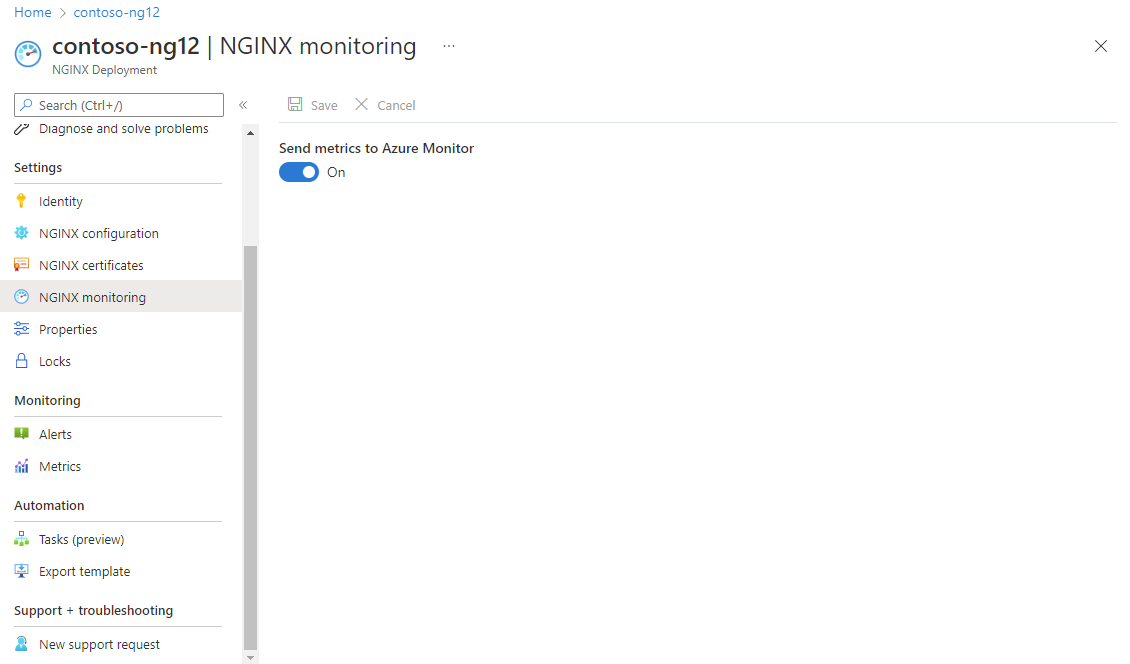
Pilih Kirim metrik ke Azure Monitor untuk mengaktifkan metrik dan pilih Simpan.
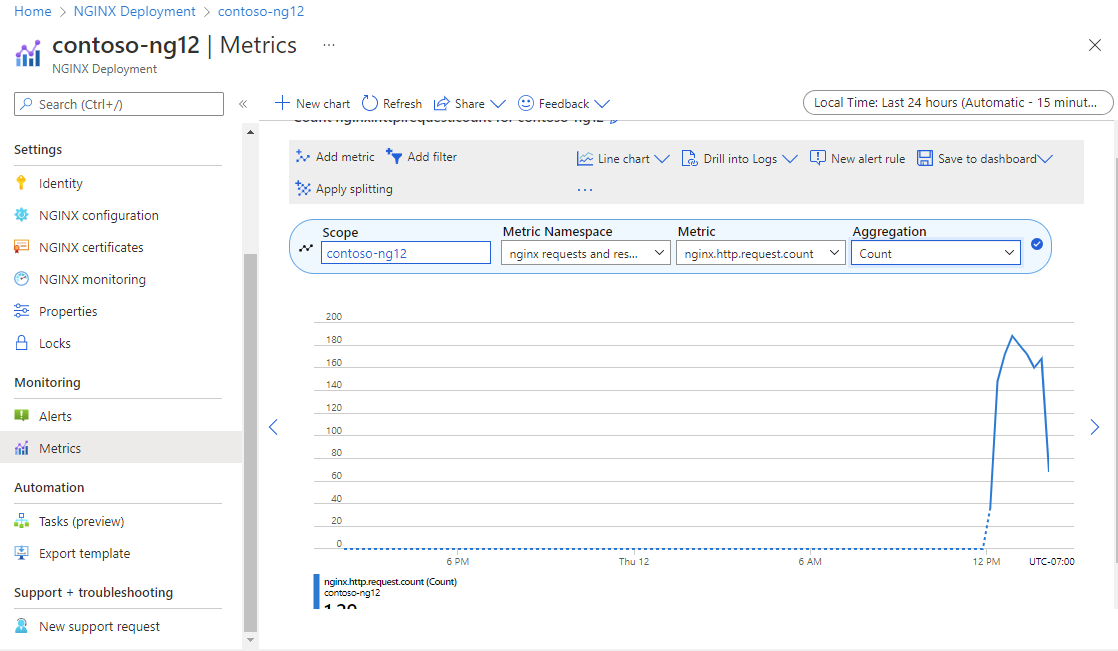
Menghapus penyebaran NGINXaaS
Untuk menghapus penyebaran NGINXaaS:
Dari menu Sumber Daya, pilih penyebaran NGINXaaS Anda.
Pilih Gambaran Umum di menu Sumber Daya.
Pilih Hapus.
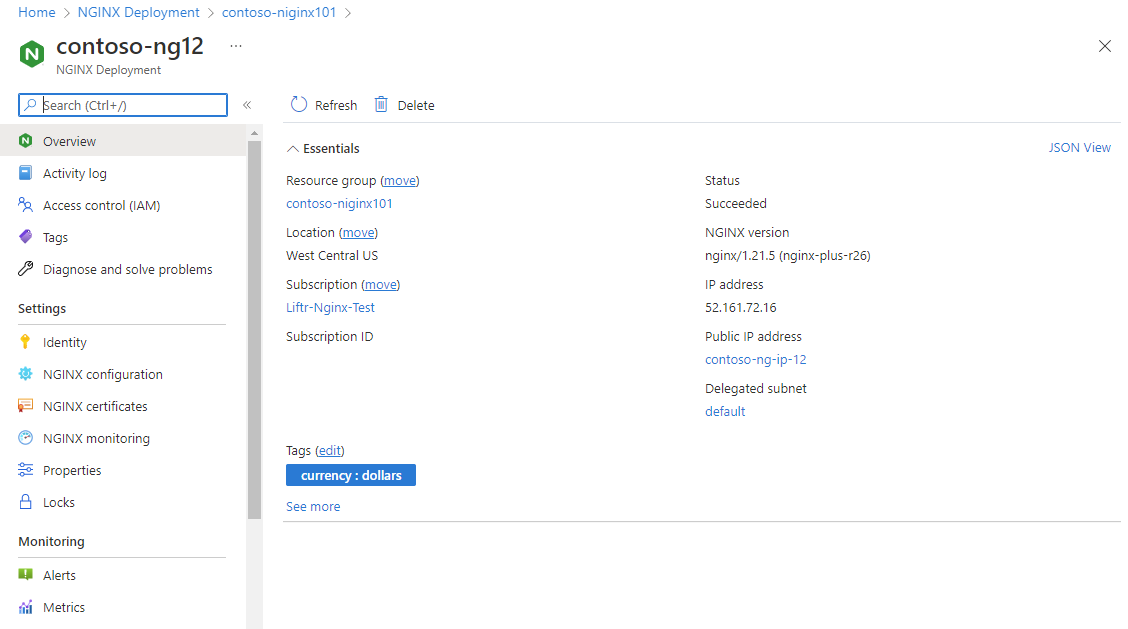
Konfirmasikan bahwa Anda ingin menghapus sumber daya NGINXaaS.
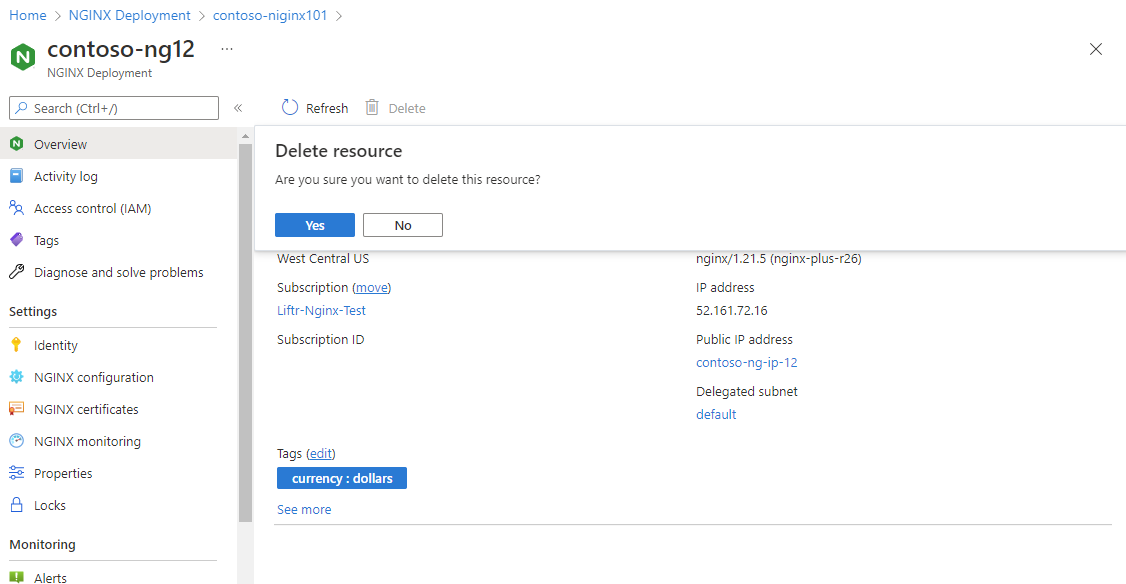
Pilih Hapus.
Setelah akun dihapus, log tidak lagi dikirim ke NGINXaaS, dan semua penagihan berhenti untuk NGINXaaS melalui Marketplace Azure.
Catatan
Tombol hapus pada akun utama hanya diaktifkan jika semua sub-akun yang dipetakan ke akun utama sudah dihapus. Lihat bagian untuk menghapus sub-akun di sini.
Integrasi GitHub
Aktifkan penyebaran CI/CD melalui integrasi Tindakan GitHub.
Langkah berikutnya
Untuk bantuan terkait pemecahan masalah, lihat Pemecahan masalah integrasi NGINXaaS dengan Azure.
Mulai menggunakan NGINXaaS – Azure Native ISV Service aktif
Saran dan Komentar
Segera hadir: Sepanjang tahun 2024 kami akan menghentikan penggunaan GitHub Issues sebagai mekanisme umpan balik untuk konten dan menggantinya dengan sistem umpan balik baru. Untuk mengetahui informasi selengkapnya, lihat: https://aka.ms/ContentUserFeedback.
Kirim dan lihat umpan balik untuk